Entfernungshinweise für die Sighful.app Adware und die von ihr angezeigte Werbung
Mac VirusAuch bekannt als: Werbung von Sighful.app
Der kostenlose Scanner prüft, ob Ihr Computer infiziert ist.
JETZT ENTFERNENUm das Produkt mit vollem Funktionsumfang nutzen zu können, müssen Sie eine Lizenz für Combo Cleaner erwerben. Auf 7 Tage beschränkte kostenlose Testversion verfügbar. Eigentümer und Betreiber von Combo Cleaner ist RCS LT, die Muttergesellschaft von PCRisk.
Was für eine Art von Anwendung ist Sighful.app?
Sighful.app ist eine Schadsoftware, die unser Forschungsteam bei einer routinemäßigen Überprüfung von neuen Einsendungen an die VirusTotal-Plattform entdeckt hat. Nach der Analyse dieser Anwendung haben wir festgestellt, dass es sich um werbeunterstützte Software (Adware) handelt. Sighful.app gehört zur Familie der Pirrit-Malware.
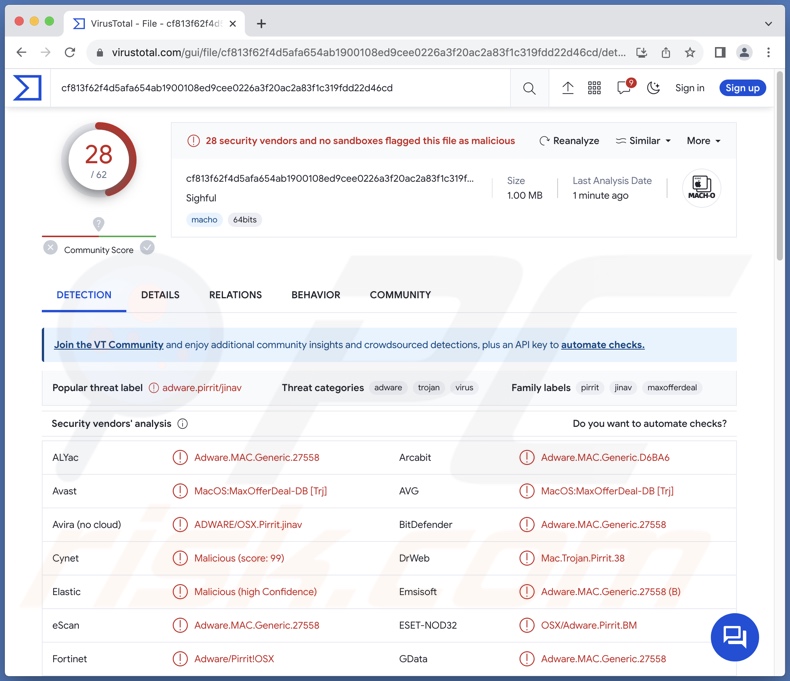
Sighful.app Adware-Übersicht
Adware wurde entwickelt, um aufdringliche Werbekampagnen zu liefern. Software dieser Klassifizierung ermöglicht in der Regel die Platzierung grafischer Inhalte von Drittanbietern (z. B. Overlays, Pop-ups, Umfragen, Banner usw.) auf besuchten Websites und/oder verschiedenen Schnittstellen.
Es muss erwähnt werden, dass Adware möglicherweise nicht wie beabsichtigt funktioniert, wenn der Browser/das System oder die Geolokalisierung des Benutzers nicht kompatibel ist, bestimmte Websites nicht besucht werden oder andere Bedingungen ungeeignet sind. Unabhängig davon, ob Sighful.app Werbung anzeigt - es bleibt eine Bedrohung für die Geräte- und Benutzersicherheit.
Durch Adware verbreitete Werbung wirbt hauptsächlich für Online-Betrug, nicht vertrauenswürdige/schädliche Software und potenzielle Malware. Einige aufdringliche Werbungen können sogar (durch Anklicken) Skripte ausführen, die heimliche Downloads/Installationen vornehmen.
Denken Sie daran, dass Sie über diese Anzeigen zwar auf echte Produkte oder Dienstleistungen stoßen können, diese aber höchstwahrscheinlich nicht von ihren tatsächlichen Entwicklern beworben werden. Es ist sehr wahrscheinlich, dass diese Werbung von Betrügern durchgeführt wird, die die Partnerprogramme der unterstützten Inhalte missbrauchen, um illegale Provisionen zu erhalten.
Es ist wichtig zu erwähnen, dass Pirrit-Anwendungen Browser-Hijacking Fähigkeiten haben können - wir haben diese Eigenschaften beim Testen von Sighful.app jedoch nicht beobachtet.
Werbeunterstützte Software sammelt in der Regel private Informationen, und Datenverfolgung könnte zu den Funktionen von Sighful.app gehören. Zu den gezielten Informationen können gehören: Browser- und Suchmaschinen-Historien, Internet-Cookies, Anmeldedaten für Konten, persönlich identifizierbare Details, finanzbezogene Daten usw. Diese gefährdeten Informationen können dann mit Dritten geteilt und/oder an diese verkauft werden.
Zusammenfassend lässt sich sagen, dass das Vorhandensein von Software wie Sighful.app auf Geräten zu Systeminfektionen, ernsthaften Datenschutzproblemen, finanziellen Verlusten und Identitätsdiebstahl führen kann.
| Name | Werbung von Sighful.app |
| Bedrohungstyp | Adware, Mac-Malware, Mac-Virus |
| Namen der Erkennung | Avast (MacOS:MaxOfferDeal-DB [Trj]), Combo Cleaner (Adware.MAC.Generic.27558), ESET-NOD32 (OSX/Adware.Pirrit.BM), Kaspersky (Not-a-virus:HEUR:AdWare.OSX.Pirrit.ac), vollständige Liste (VirusTotal) |
| Zusätzliche Informationen | Diese Anwendung gehört zur Pirrit Malware-Familie. |
| Symptome | Ihr Mac wird langsamer als normal, Sie sehen unerwünschte Popup-Werbung, Sie werden auf zweifelhafte Websites umgeleitet. |
| Verbreitungsmethoden | Täuschende Pop-up-Anzeigen, kostenlose Software-Installationsprogramme (Bündelung), Herunterladen von Torrent-Dateien. |
| Schaden | Internet-Browser-Tracking (mögliche Probleme mit dem Datenschutz), Anzeige unerwünschter Werbung, Umleitungen zu dubiosen Websites, Verlust privater Informationen. |
| Malware-Entfernung (Windows) |
Um mögliche Malware-Infektionen zu entfernen, scannen Sie Ihren Computer mit einer legitimen Antivirus-Software. Unsere Sicherheitsforscher empfehlen die Verwendung von Combo Cleaner. Combo Cleaner herunterladenDer kostenlose Scanner überprüft, ob Ihr Computer infiziert ist. Um das Produkt mit vollem Funktionsumfang nutzen zu können, müssen Sie eine Lizenz für Combo Cleaner erwerben. Auf 7 Tage beschränkte kostenlose Testversion verfügbar. Eigentümer und Betreiber von Combo Cleaner ist RCS LT, die Muttergesellschaft von PCRisk. |
Beispiele für Adware
Skat.app, PlatformIndex, Catbird.app, ExploreDesktop und SimpleCache sind nur einige Beispiele für Adware-ähnliche Anwendungen, die wir kürzlich untersucht haben.
Diese Software sieht in der Regel legitim und harmlos aus. Adware kann auch eine Vielzahl von Funktionen anbieten, um Benutzer zum Herunterladen/Installieren zu verleiten. Diese Funktionen sind jedoch meist gefälscht und nicht funktionsfähig. Es muss betont werden, dass funktionale Merkmale nicht als Beweis für die Legitimität oder Sicherheit einer Software dienen.
Wie hat sich Sighful.app auf meinem Computer installiert?
Adware kann mit regulären Programmen gebündelt (neben diese gepackt) werden. Die Gefahr, dass gebündelte Inhalte unbeabsichtigt in das System gelangen, wird durch das Herunterladen von nicht vertrauenswürdigen Kanälen (z. B. Freeware- und Drittanbieterseiten, P2P-Tauschbörsen usw.) und durch überstürzte Installationsvorgänge (z. B. Überspringen von Schritten, Verwendung von "Einfach/schnell"-Einstellungen usw.) erhöht.
Einige aufdringliche Werbungen sind in der Lage, heimliche Downloads/Installationen durchzuführen, sobald sie angeklickt werden. Diese Anzeigen werden auch für die Verbreitung von Adware genutzt.
Darüber hinaus wird werbegestützte Software auf legitim aussehenden Download-Seiten und betrügerischen Websites beworben. Die Benutzer gelangen in erster Linie über Weiterleitungen auf diese Seiten, die durch falsch geschriebene URLs, Websites, die unseriöse Werbenetzwerke nutzen, Spam-Browser Benachrichtigungen, aufdringliche Werbung oder installierte Adware (mit der Fähigkeit, den Browser zu öffnen) verursacht werden.
Wie lässt sich die Installation von Adware vermeiden?
Es ist wichtig, dass Sie sich immer über Software informieren, bevor Sie sie herunterladen oder kaufen. Außerdem müssen alle Downloads von offiziellen und verifizierten Quellen stammen. Wir empfehlen, bei der Installation die Bedingungen zu lesen, mögliche Optionen zu prüfen, die Einstellungen "Benutzerdefiniert/Erweitert" zu verwenden und alle zusätzlichen Apps, Erweiterungen, Tools usw. abzulehnen.
Eine weitere Empfehlung ist, beim Surfen vorsichtig zu sein, da gefälschte und bösartige Online-Inhalte normalerweise legitim und harmlos erscheinen. Zum Beispiel leiten aufdringliche Werbeanzeigen - trotz ihres gewöhnlichen/harmlosen Aussehens - auf unzuverlässige und fragwürdige Websites um (z. B. Glücksspiel, Betrug, Pornografie usw.).
Falls Sie immer wieder auf derartige Anzeigen/Weiterleitungen stoßen, sollten Sie Ihr Gerät untersuchen und alle verdächtigen Anwendungen und Browser-Erweiterungen/Plug-ins sofort entfernen. Wenn Ihr Computer bereits mit Sighful.app infiziert ist, empfehlen wir, einen Scan mit Combo Cleaner Antivirus für Windows durchzuführen, um diese Adware automatisch zu entfernen.
Beim Entfernen von Sighful.app ist es wichtig, diese Ordner auf ihre Komponenten zu überprüfen (die Dateinamen können in jedem Ordner unterschiedlich sein, aber jeder einzelne sollte "Sighful.app" enthalten):
- ~/Library/LaunchAgents
- /Library/LaunchDaemons
- /Library/LaunchAgents
- /Library/StartupItems
Popup-Fenster, das angezeigt wird, wenn die Adware Sighful.app auf dem System vorhanden ist:
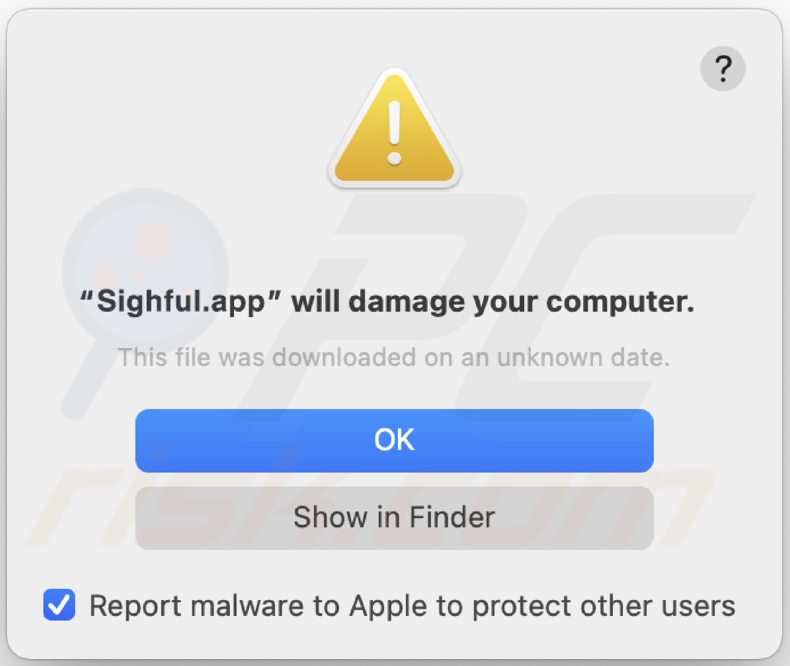
Text, der in diesem Popup-Fenster angezeigt wird:
"Sighful.app" will damage your computer.
This file was downloaded on a unknown date.
OK
Show in Finder
Umgehende automatische Entfernung von Malware:
Die manuelle Entfernung einer Bedrohung kann ein langer und komplizierter Prozess sein, der fortgeschrittene Computerkenntnisse voraussetzt. Combo Cleaner ist ein professionelles, automatisches Malware-Entfernungstool, das zur Entfernung von Malware empfohlen wird. Laden Sie es durch Anklicken der untenstehenden Schaltfläche herunter:
LADEN Sie Combo Cleaner herunterIndem Sie Software, die auf dieser Internetseite aufgeführt ist, herunterladen, stimmen Sie unseren Datenschutzbestimmungen und Nutzungsbedingungen zu. Der kostenlose Scanner überprüft, ob Ihr Computer infiziert ist. Um das Produkt mit vollem Funktionsumfang nutzen zu können, müssen Sie eine Lizenz für Combo Cleaner erwerben. Auf 7 Tage beschränkte kostenlose Testversion verfügbar. Eigentümer und Betreiber von Combo Cleaner ist RCS LT, die Muttergesellschaft von PCRisk.
Schnellmenü:
- Was ist Sighful.app?
- SCHRITT 1. Entfernen Sie mit Sighful.app verbundene Dateien und Ordner von OSX.
- SCHRITT 2. Sighful.app Werbung von Safari entfernen.
- SCHRITT 3. Entfernen Sie Sighful.app adware von Google Chrome.
- SCHRITT 4. Entfernen Sie Sighful.app-Werbung aus Mozilla Firefox.
Video, das zeigt, wie man Adware und Browser-Hijacker von einem Mac-Computer entfernt:
Sighful.app Adware Entfernung:
Entfernen Sie potenziell unerwünschte Anwendungen im Zusammenhang mit Sighful.app aus dem Ordner "Programme":

Klicken Sie auf das Finder-Symbol. Wählen Sie im Finder-Fenster "Anwendungen". Suchen Sie im Anwendungsordner nach "MPlayerX", "NicePlayer" oder anderen verdächtigen Anwendungen und ziehen Sie sie in den Papierkorb.
Nachdem Sie die potenziell unerwünschte(n) Anwendung(en), die Online-Werbung verursachen, entfernt haben, suchen Sie Ihren Mac nach allen verbleibenden unerwünschten Komponenten ab.
LADEN Sie die Entfernungssoftware herunter
Combo Cleaner überprüft, ob Ihr Computer infiziert ist. Um das Produkt mit vollem Funktionsumfang nutzen zu können, müssen Sie eine Lizenz für Combo Cleaner erwerben. Auf 7 Tage beschränkte kostenlose Testversion verfügbar. Eigentümer und Betreiber von Combo Cleaner ist RCS LT, die Muttergesellschaft von PCRisk.
Werbung von Sighful.app bezogene Dateien und Ordner entfernen:

Klicken Sie auf das Finder Symbol aus der Menüleiste, wählen Sie Gehen und klicken Sie auf Zum Ordner gehen...
 Suchen Sie nach Dateien, die von werbefinanzierter Software erzeugt wurden im /Library/LaunchAgents Ordner:
Suchen Sie nach Dateien, die von werbefinanzierter Software erzeugt wurden im /Library/LaunchAgents Ordner:

Im Gehen zu Ordner...Leiste, geben Sie ein: /Library/LaunchAgents

Im "LaunchAgents" Ordner, suchen Sie nach allen kürzlich hinzugefügten, verdächtigen Dateien und bewegen Sie diese in den Papierkorb. Beispiele für Dateien, die von werbefinanzierter Software erzeugt wurden - "installmac.AppRemoval.plist", "myppes.download.plist", "mykotlerino.ltvbit.plist", "kuklorest.update.plist", etc. Werbefinanzierte Software installiert häufig mehrere Dateien zur gleichen Zeit.
 Suchen Sie nach Dateien, die von werbefinanzierter Software erzeugt wurden im /Library/Application Support Ordner:
Suchen Sie nach Dateien, die von werbefinanzierter Software erzeugt wurden im /Library/Application Support Ordner:

Im Gehen zu Ordner...Leiste, geben Sie ein: /Library/Application Support

Im "Application Support" Ordner, suchen Sie nach allen kürzlich hinzugefügten, verdächtigen Ordnern. Zum Beispiel "MplayerX" oder "NicePlayer" und bewegen Sie diese Ordner in den Papierkorb.
 Suchen Sie nach Dateien, die von werbefinanzierter Software erzeugt wurden im ~/Library/LaunchAgents Ordner:
Suchen Sie nach Dateien, die von werbefinanzierter Software erzeugt wurden im ~/Library/LaunchAgents Ordner:

Im Gehen zu Ordner Leiste, geben Sie ein: ~/Library/LaunchAgents
 Im "LaunchAgents" Ordner, suchen Sie nach allen kürzlich hinzugefügten, verdächtigen Dateien und bewegen Sie diese Ordner in den Papierkorb. Beispiele für Dateien, die von werbefinanzierter Software erzeugt wurden - "installmac.AppRemoval.plist", "myppes.download.plist", "mykotlerino.ltvbit.plist", "kuklorest.update.plist", etc. Werbefinanzierte Software installiert häufig mehrere Dateien zur gleichen Zeit.
Im "LaunchAgents" Ordner, suchen Sie nach allen kürzlich hinzugefügten, verdächtigen Dateien und bewegen Sie diese Ordner in den Papierkorb. Beispiele für Dateien, die von werbefinanzierter Software erzeugt wurden - "installmac.AppRemoval.plist", "myppes.download.plist", "mykotlerino.ltvbit.plist", "kuklorest.update.plist", etc. Werbefinanzierte Software installiert häufig mehrere Dateien zur gleichen Zeit.
 Suchen Sie nach Dateien, die von werbefinanzierter Software erzeugt wurden im /Library/LaunchDaemons Ordner:
Suchen Sie nach Dateien, die von werbefinanzierter Software erzeugt wurden im /Library/LaunchDaemons Ordner:

Im Gehen zu Ordner Leiste, geben Sie ein: ~/Library/LaunchDaemons
 Im "LaunchDaemons" Ordner, suchen Sie nach allen kürzlich hinzugefügten, verdächtigen Dateien. Zum Beispiel "com.aoudad.net-preferences.plist", "com.myppes.net-preferences.plist", "com.kuklorest.net-preferences.plist", "com.avickUpd.plist", etc., und bewegen Sie diese in den Papierkorb.
Im "LaunchDaemons" Ordner, suchen Sie nach allen kürzlich hinzugefügten, verdächtigen Dateien. Zum Beispiel "com.aoudad.net-preferences.plist", "com.myppes.net-preferences.plist", "com.kuklorest.net-preferences.plist", "com.avickUpd.plist", etc., und bewegen Sie diese in den Papierkorb.
 Scannen Sie Ihren Computer mit Combo Cleaner:
Scannen Sie Ihren Computer mit Combo Cleaner:
Wenn Sie alle Schritte in der richtigen Reihenfolge befolgt haben, sollte Ihr Mac frei von Infektionen sein. Um sicherzustellen, dass Ihr System nicht infiziert ist, scannen Sie es mit Combo Cleaner Antivirus. HIER herunterladen. Nach dem Herunterladen der Datei, klicken Sie auf das Installationsprogramm combocleaner.dmg. Ziehen Sie im geöffneten Fenster das Symbol Combo Cleaner auf das Symbol Anwendungen und legen Sie es dort ab. Öffnen Sie jetzt Ihr Launchpad und klicken Sie auf das Symbol Combo Cleaner. Warten Sie, bis Combo Cleaner seine Virendatenbank aktualisiert hat und klicken Sie auf die Schaltfläche „Combo Scan starten“.

Combo Cleaner scannt Ihren Mac jetzt auf Infektionen mit Malware. Wenn der Antivirus-Scan „Keine Bedrohungen gefunden“ anzeigt, heißt das, dass Sie mit dem Entfernungsleitfaden fortfahren können. Andernfalls wird empfohlen, alle gefundenen Infektionen vorher zu entfernen.

Nachdem Dateien und Ordner entfernt wurden, die von dieser werbefinanzierten Software erzeugt wurden, entfernen Sie weiter falsche Erweiterungen von Ihren Internetbrowsern.
Werbung von Sighful.app Startseiten und Standard Internetsuchmaschinen von Internetbrowsern:
 Bösartige Erweiterungen von Safari entfernen:
Bösartige Erweiterungen von Safari entfernen:
Werbung von Sighful.app bezogene Safari Erweiterungen entfernen:

Öffnen Sie den Safari Browser. Aus der Menüleiste wählen Sie "Safari" und klicken Sie auf "Benutzereinstellungen...".

Im Benutzereinstellungen Fenster wählen Sie "Erweiterungen" und suchen Sie nach kürzlich installierten, verdächtigen Erweiterungen. Wenn Sie sie gefunden haben, klicken Sie auf "Deinstallieren" Symbol daneben. Beachten Sie, dass Sie alle Erweiterungen sicher von ihrem Safari Browser deinstallieren können. Keine davon sind unabdingbar für die normale Funktion des Browsers.
- Falls Sie weiterhin Probleme mit Browserweiterleitungen und unerwünschter Werbung haben - Safari zurücksetzen.
 Bösartige Programmerweiterungen von Mozilla Firefox entfernen:
Bösartige Programmerweiterungen von Mozilla Firefox entfernen:
Werbung von Sighful.app bezogene Mozilla Firefox Zusätze entfernen:

Öffen Sie Ihren Mozilla Firefox Browser. In der oberen rechten Ecke des Bildschirms, klicken Sie auf das "Menü öffnen" (drei horizontale Linien) Symbol. Aus dem geöffneten Menü wählen Sie "Zusätze".

Wählen Sie den "Erweiterungen" Reiter und suchen Sie nach allen kürzlich installierten, verdächtigen Zusätzen. Wenn Sie sie gefunden haben, klicken Sie auf das "Entfernen" Symbol daneben. Beachten Sie, dass Sie alle Erweiterungen deinstallieren von Ihrem Mozilla Firefox Browser entfernen können - keine davon sind unabdingbar für die normale Funktion des Browsers.
- Falls Sie weiterhin Probleme mit Browserweiterleitungen und unerwünschter Werbung haben - Mozilla Firefox zurücksetzen.
 Bösartige Erweiterungen von Google Chrome entfernen:
Bösartige Erweiterungen von Google Chrome entfernen:
Werbung von Sighful.app bezogene Google Chrome Zusätze entfernen:

Öffnen Sie Google Chrome und klicken Sie auf das "Chrome Menü" (drei horizontale Linien) Symbol, das sich in der rechten oberen Ecke des Browserfensters befindet. Vom Klappmenü wählen Sie "Mehr Hilfsmittel" und wählen Sie "Erweiterungen".

Im "Erweiterungen" Fenster, suchen Sie nach allen kürzlich installierten, versächtigen Zusätzen. Wenn Sie sie gefunden haben, klicken Sie auf das "Papierkorb" Symbol daneben. Beachten Sie, dass Sie alle Erweiterungen sicher von Ihrem Google Chrome Browser entfernen können - keine davon sind unabdingbar für die normale Funktion des Browsers.
- IFalls Sie weiterhin Probleme mit Browserweiterleitungen und unerwünschter Werbung haben - Google Chrome zurücksetzen.
Häufig gestellte Fragen (FAQ)
Welchen Schaden kann Adware verursachen?
Durch Adware verbreitete Werbung wirbt in der Regel für schädliche Inhalte, die schwere Probleme verursachen können (z. B. Systeminfektionen, finanzielle Verluste usw.). Das Vorhandensein der Software auf einem Gerät kann die Qualität des Surfens und die Systemleistung beeinträchtigen. Adware gilt auch als Bedrohung für die Privatsphäre der Benutzer, da sie in der Regel über Funktionen zur Datenaufzeichnung verfügt.
Was macht Adware?
Adware steht für werbeunterstützte Software. Sie generiert Einnahmen durch Werbung. Zu den Hauptfunktionen gehören die Anzeige von Werbung auf verschiedenen Oberflächen, das Erzwingen des Öffnens von Websites und das Sammeln privater Daten.
Wie generieren die Entwickler von Adware Einnahmen?
Adware generiert Einnahmen durch Werbung für Inhalte (z. B. Websites, Produkte, Software, Dienstleistungen usw.). Der größte Teil des Gewinns wird über Partnerprogramme erzielt.
Entfernt Combo Cleaner die Adware Sighful.app?
Ja, Combo Cleaner kann Systeme scannen und erkannte Anwendungen vom Typ Adware entfernen. Beachten Sie, dass die manuelle Entfernung (ohne Sicherheitsprogramme) möglicherweise nicht die ideale Lösung ist. Nachdem die Software manuell entfernt wurde, können verschiedene Dateireste im System verborgen bleiben. Die verbleibenden Komponenten können weiterhin ausgeführt werden und Probleme verursachen. Daher ist es wichtig, werbeunterstützte Software gründlich zu entfernen.
Teilen:

Tomas Meskauskas
Erfahrener Sicherheitsforscher, professioneller Malware-Analyst
Meine Leidenschaft gilt der Computersicherheit und -technologie. Ich habe mehr als 10 Jahre Erfahrung in verschiedenen Unternehmen im Zusammenhang mit der Lösung computertechnischer Probleme und der Internetsicherheit. Seit 2010 arbeite ich als Autor und Redakteur für PCrisk. Folgen Sie mir auf Twitter und LinkedIn, um über die neuesten Bedrohungen der Online-Sicherheit informiert zu bleiben.
Das Sicherheitsportal PCrisk wird von der Firma RCS LT bereitgestellt.
Gemeinsam klären Sicherheitsforscher Computerbenutzer über die neuesten Online-Sicherheitsbedrohungen auf. Weitere Informationen über das Unternehmen RCS LT.
Unsere Anleitungen zur Entfernung von Malware sind kostenlos. Wenn Sie uns jedoch unterstützen möchten, können Sie uns eine Spende schicken.
SpendenDas Sicherheitsportal PCrisk wird von der Firma RCS LT bereitgestellt.
Gemeinsam klären Sicherheitsforscher Computerbenutzer über die neuesten Online-Sicherheitsbedrohungen auf. Weitere Informationen über das Unternehmen RCS LT.
Unsere Anleitungen zur Entfernung von Malware sind kostenlos. Wenn Sie uns jedoch unterstützen möchten, können Sie uns eine Spende schicken.
Spenden
▼ Diskussion einblenden